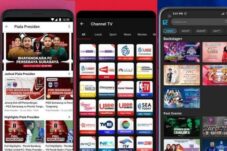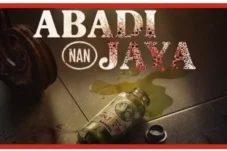Cara Ngeblur Video Di CapCut Full Background
Salah satu kegiatan yang bisa dilakukan saat mengedit video adalah menghilangkan atau memburamkan bagian video yang diinginkan. Jika ada alasan yang mengharuskan kamu untuk ngeblur wajah atau bahkan full video full waktu atau hanya beberapa detik saja.
Maka cobalah untuk unduh aplikasi CapCut dan buat proyek editingnya di dalam aplikasi tersebut. Seperti yang telah dijelaskan bahwa platform video itu memiliki beberapa jenis fitur editing yang dapat digunakan secara gratis.
Bila sudah punya gambaran mengenai bagian blur seperti apa yang ingin diterapkan dalam video editingmu. Manfaatkan lah aneka alat yang tersedia disana agar hasilnya sesuai dengan keinginan.
Sebenarnya Cara Ngeblur Video Di CapCut tidaklah susah karena hanya butuh kesabaran dan juga ketelitian. Kalau belum pernah mengedit di aplikasi CapCut sebelumnya, maka simak penjelasan selengkapnya di bawah ini.
- Pertama, buka aplikasi Capcut yang ada di dalam perangkat masing-masing.
- Setelah itu lanjutkan dengan klik Proyek Baru. Tentukan video dan foto yang ingin diedit olehmu. Lalu tekan tombol Berikutnya.
- Selanjutnya tekan bagian klip video yang mau diedit. Lalu tekan menu Kanvas yang ada di bagian fitur editing.
- Kalau sudah pilih fitur Kabur. Tentukan jenis efek blur `yang ingin digunakan. Setelah pilih tombol sesuaikan.
- Atur opasitas blur bergantung dengan kebutuhan masing-masing.
- Kalau ingin menerapkan semua efek blur ke dalam semua rekaman, maka tidak perlu ada penyesuaian lebih lanjut.
Pada fitur ini juga kamu bisa memasang latar belakang blur background.
Cara Ngeblur Video Di CapCut Di Bagian Tertentu
Jenis lain yang bisa dilakukan oleh para pengguna untuk ngeblur video adalah buramkan di satu sisi bagian saja. Mungkin Cara Ngeblur Video Di CapCut di bagian tertentu akan jauh lebih rumit apalagi kalau edit videonya di aplikasi itu.
Mungkin kalau di platform editing lain ada cara tersendiri yang lebih simpel karena fiturnya mumpuni. Tetapi di CapCut ini ada beberapa langkah yang perlu dilalui bergantung dengan blur seperti apa yang ingin diterapkan oleh pengguna.
Untuk itulah disini kami akan menjelaskan pembahasan tertentu mengenai cara ngeblur video di bagian tertentu saja menggunakan aplikasi CapCut.
Masuk Ke Bagian Proyek Baru
Hal paling pertama yang harus dilakukan adalah membuat proyek baru atau menentukan manakah video yang ingin diedit. Jika video yang ingin diedit lebih dari satu klip dan mau dibuat jadi satu konten.
Maka akan membutuhkan proses yang lebih panjang untuk ngeblur bagian tertentu dari video tersebut. Tetapi dengan kesabaran dan ketelitian, maka pastinya kamu bisa menyelesaikan pekerjaan tersebut dengan mudah.
Caranya adalah pilih menu Proyek Baru kemudian pilihah video mana yang ingin diedit. Di bagian ini semuanya bergantung pada pilihan pengguna sebanyak apa klip rekaman yang ingin disatukan.
Kalau sudah masuk ke tempat edit, maka langsung saja salin bagian video yang ingin diburamkan bagian tertentu. Setelah itu klik tombol Overlay. Nanti bagian video yang disalin akan menjadi layer baru dari klip tersebut.
Pilih Kategori Blur Effect
Untuk memasang efek blur di objek khusus, maka blur yang harus digunakan adalah berasal dari fitur efek. Caranya adalah pilih menu efek lalu klik bagian efek video. Ada beberapa kategori yang tersedia dan pilihlah efek dasar.
Selanjutnya gunakan tipe efek kabur dan untuk memindahkan efek ke video overlay, maka masuk ke menu objek. Lalu barulah klik bagian overlay sehingga efek buram tadi akan berpindah.
Lanjutkan dengan pilih fitur overlay dan jangan lupa aktifkan fitur keyframe. Berikutnya klik alat tutupi dan pilih bentuk sesuai dengan blur yang diinginkan.
Sesuaikan Bagian Yang Ingin Di Blur
Langkah berikutnya adalah mengatur bagian tertentu yang ingin diburamkan. Arahkan blur yang sudah ada bentuknya tadi ke bagian yang diinginkan dan kalau sudah klik tanda ceklis.
Lakukan hal berulang selama beberapa kali jika area tertentu yang diblur cukup banyak dan jangan lupa sesuaikan durasinya. Supaya tidak bingung mengenai Cara Ngeblur Video Di CapCut Di Bagian Tertentu Saja, pahami dan ikuti caranya di perangkat masing-masing.